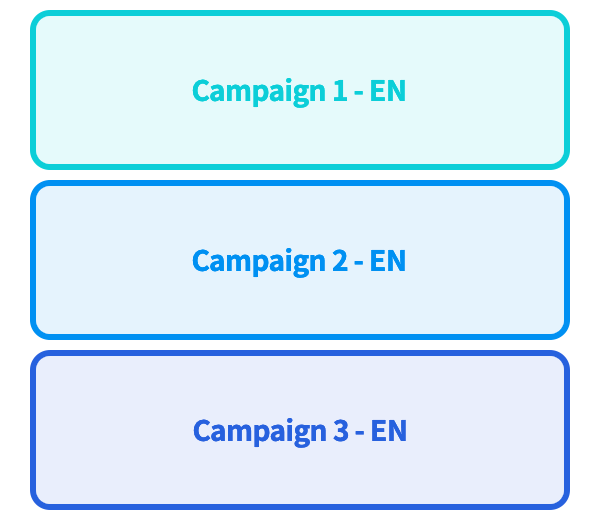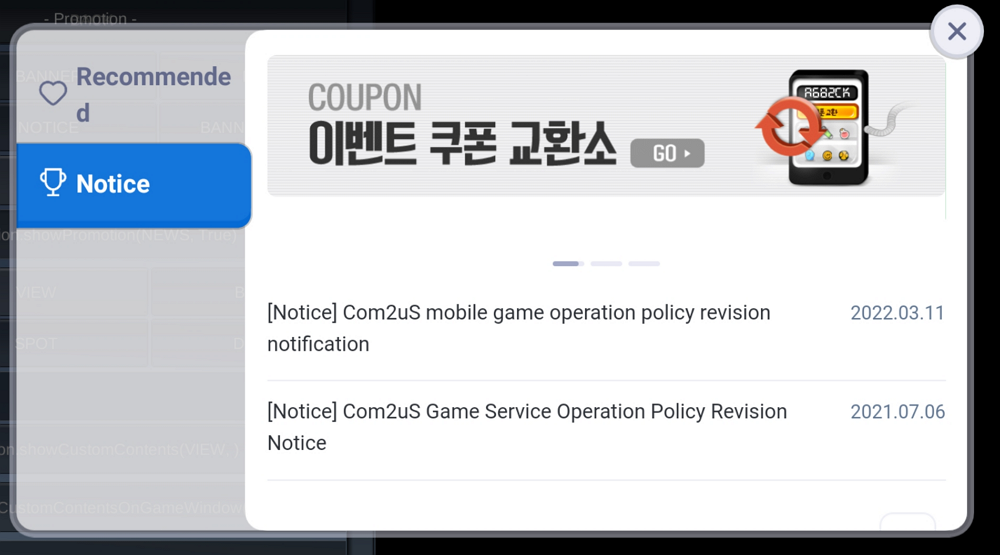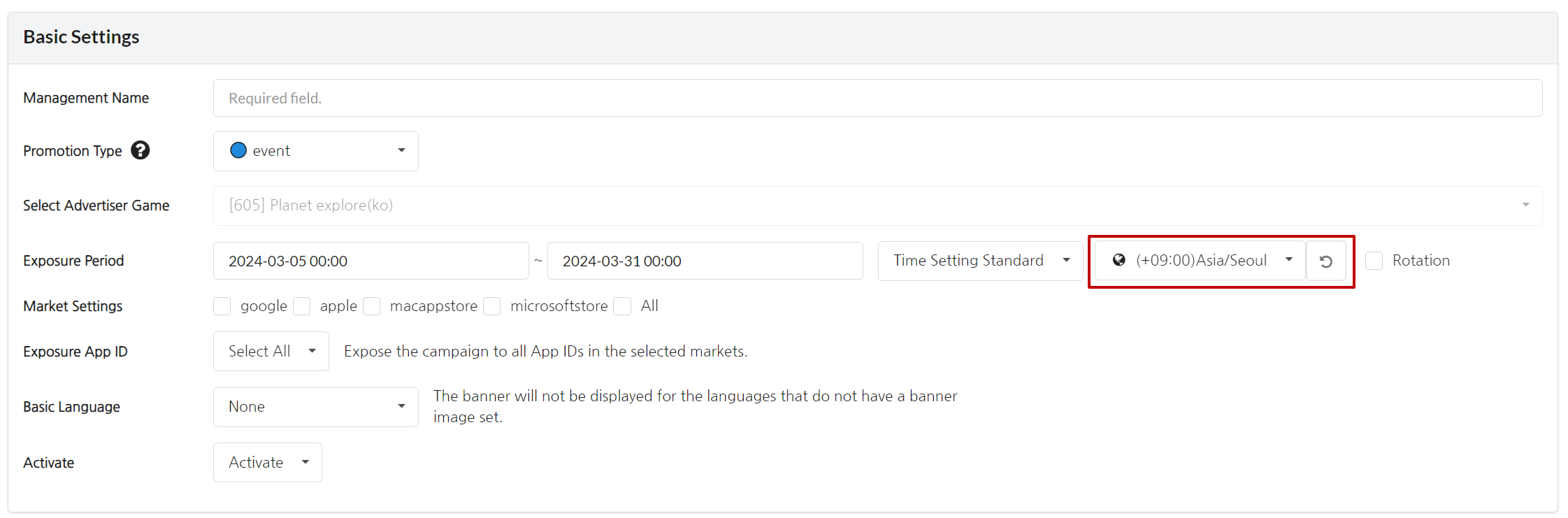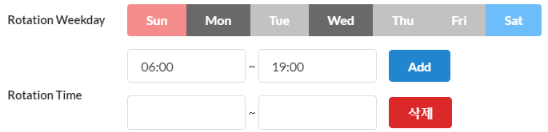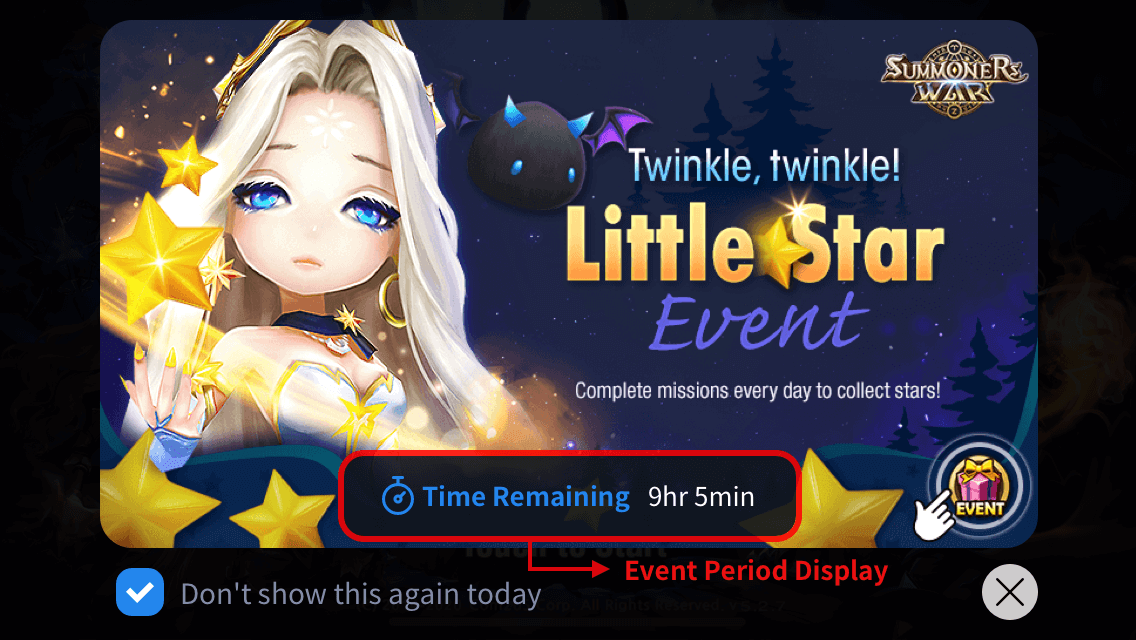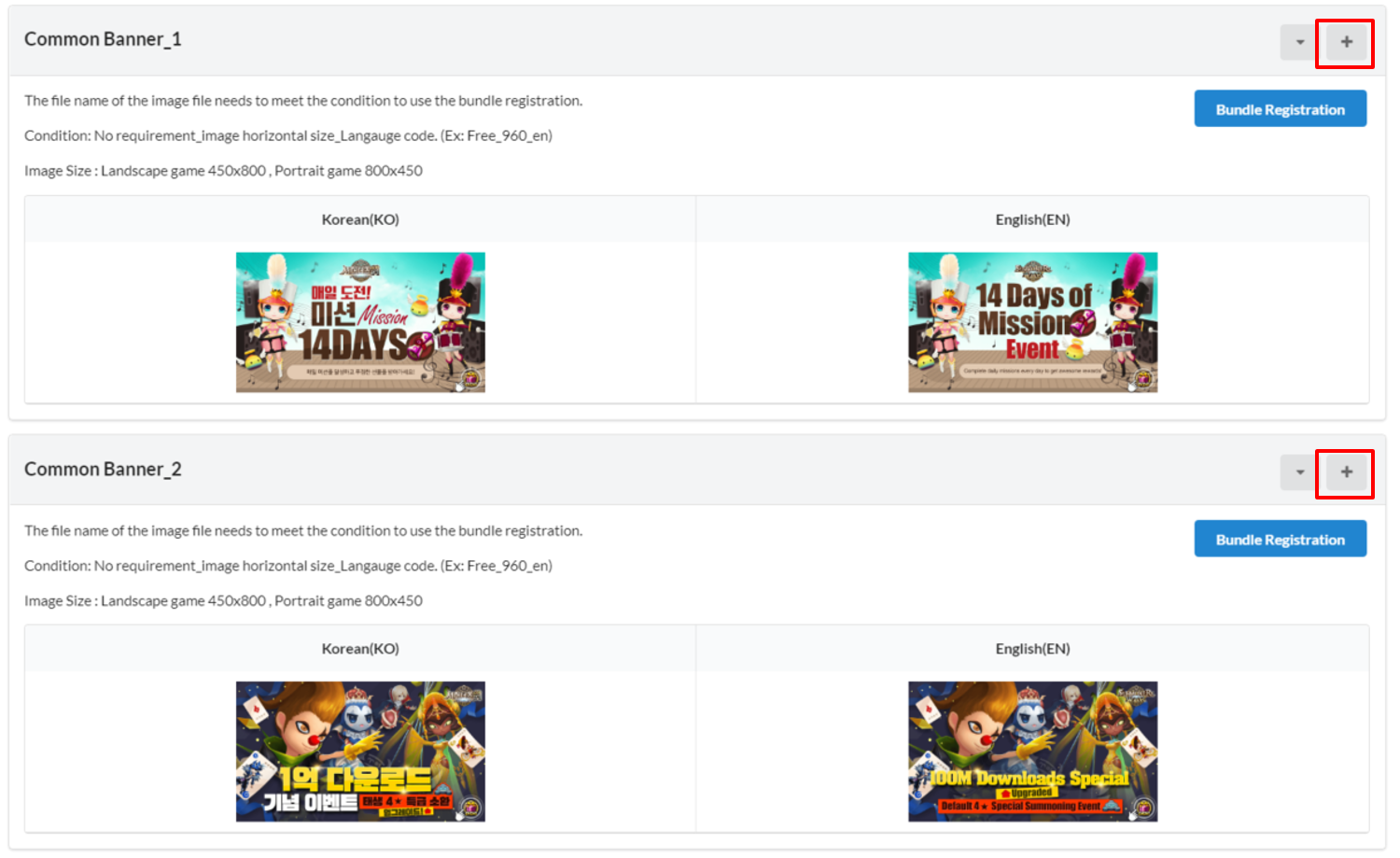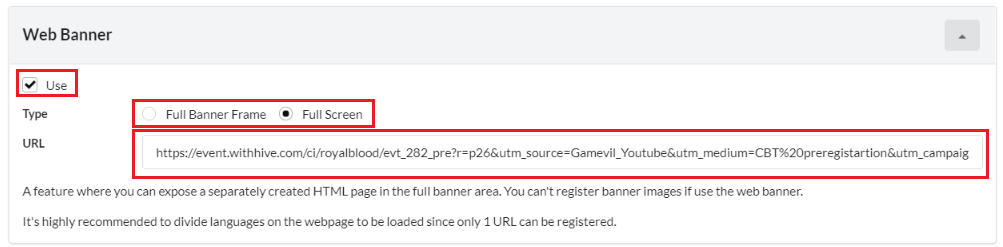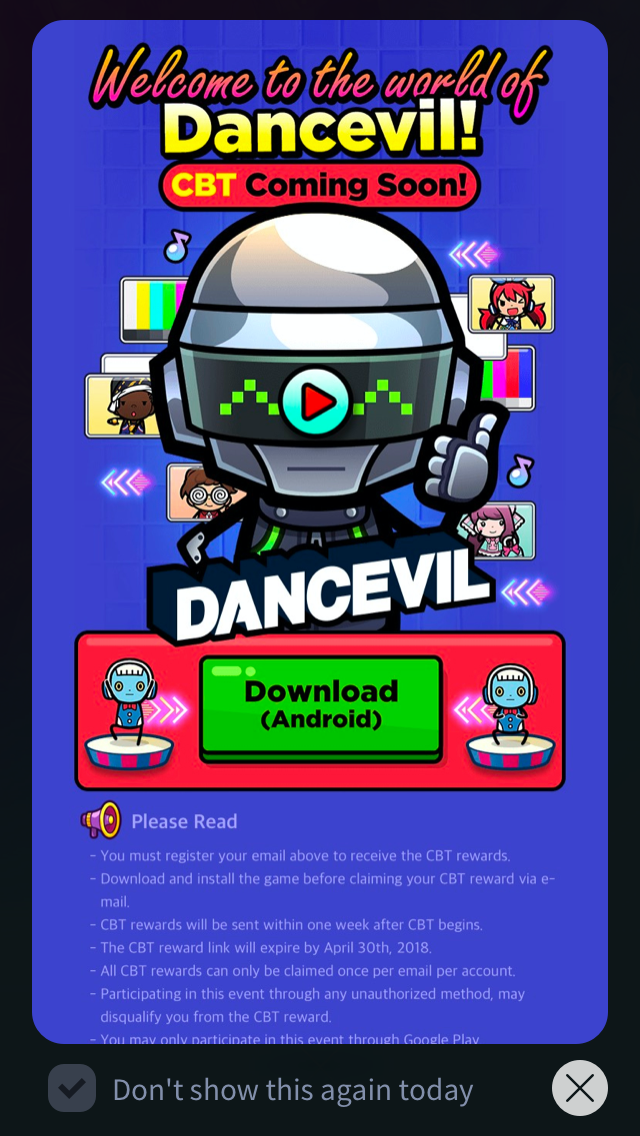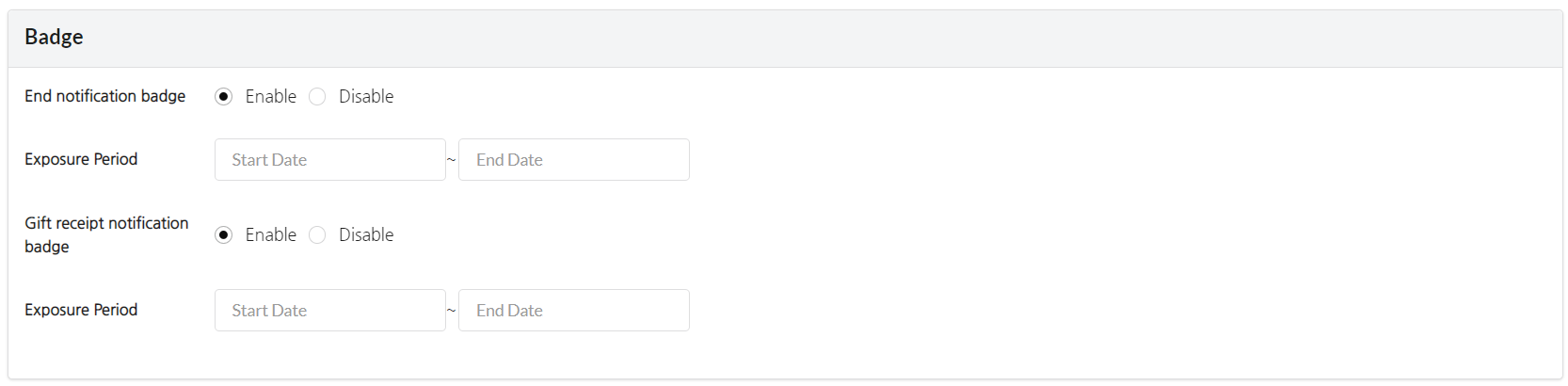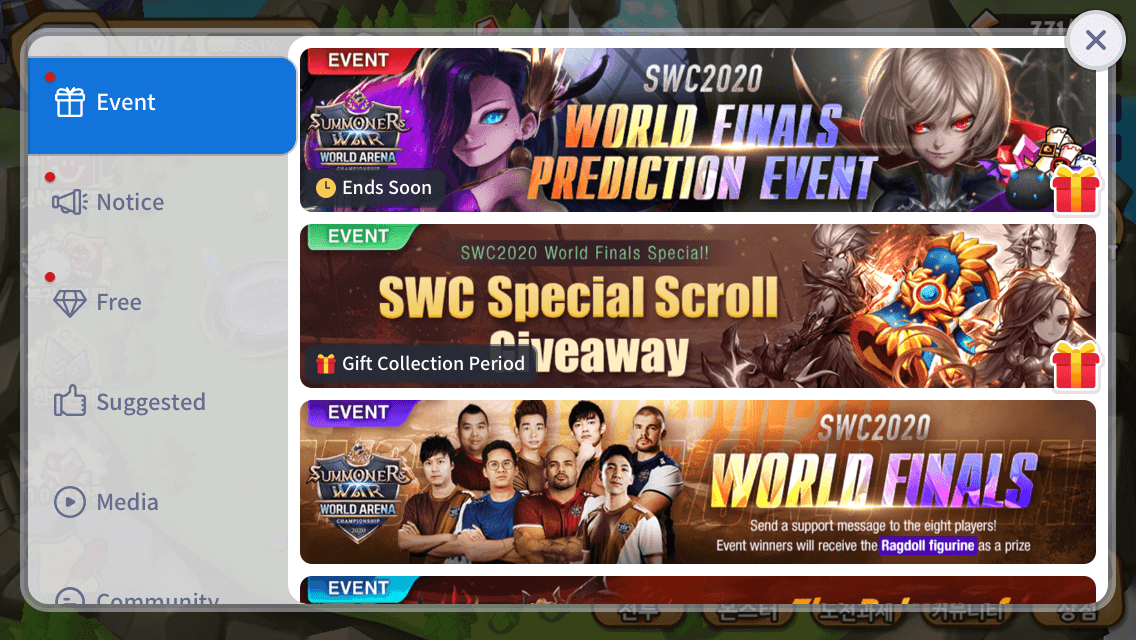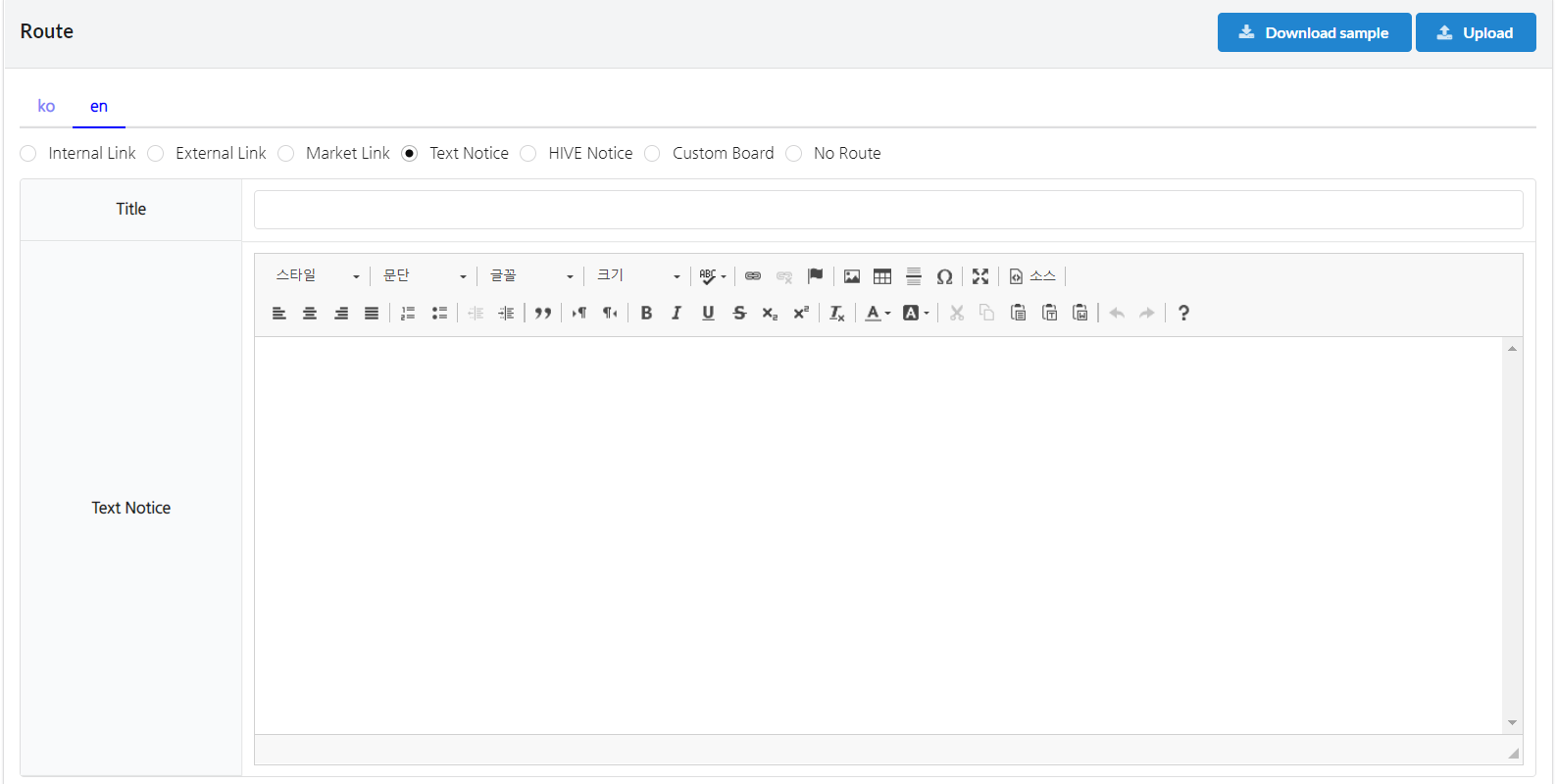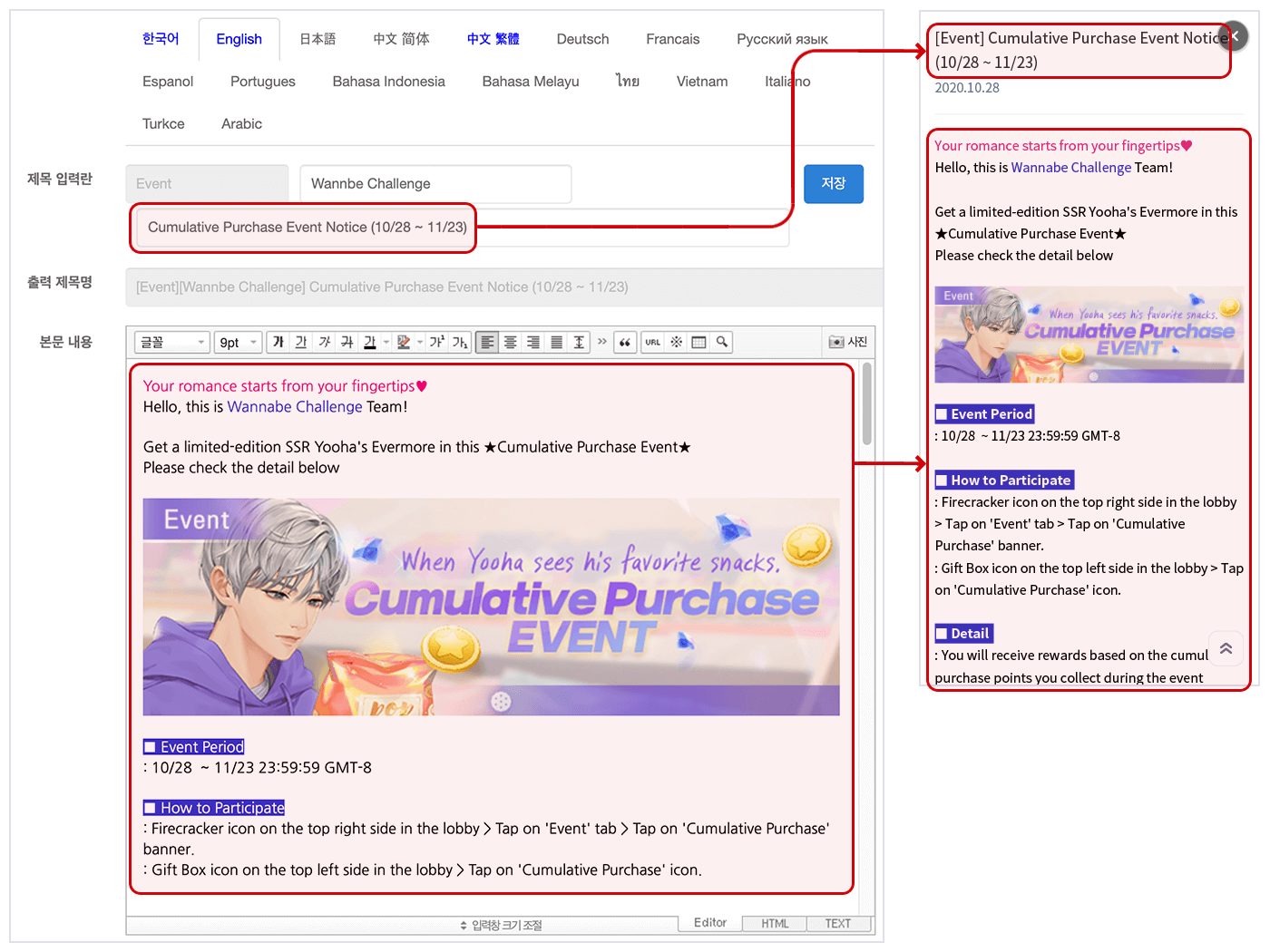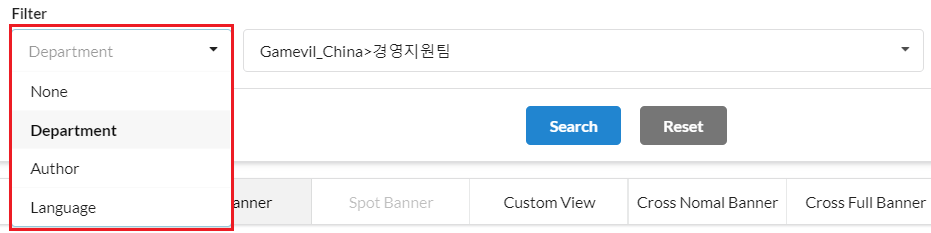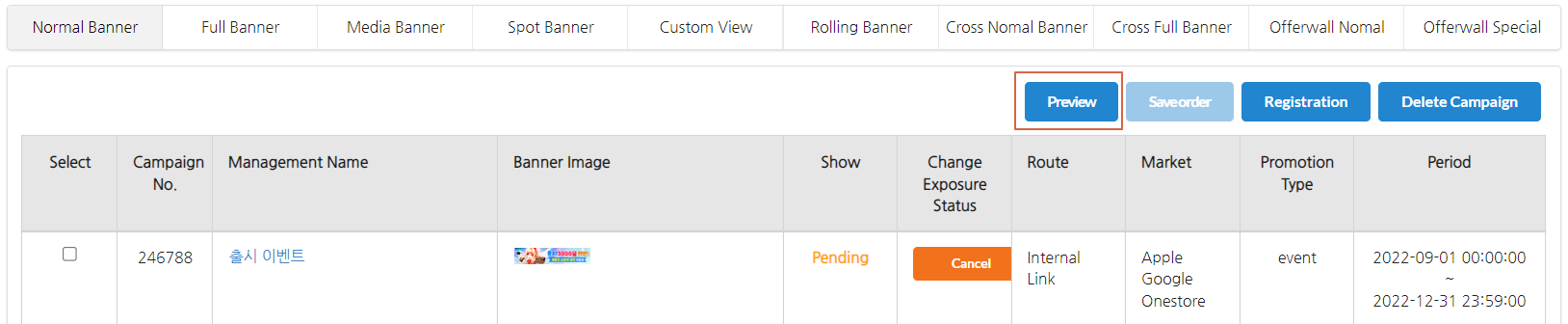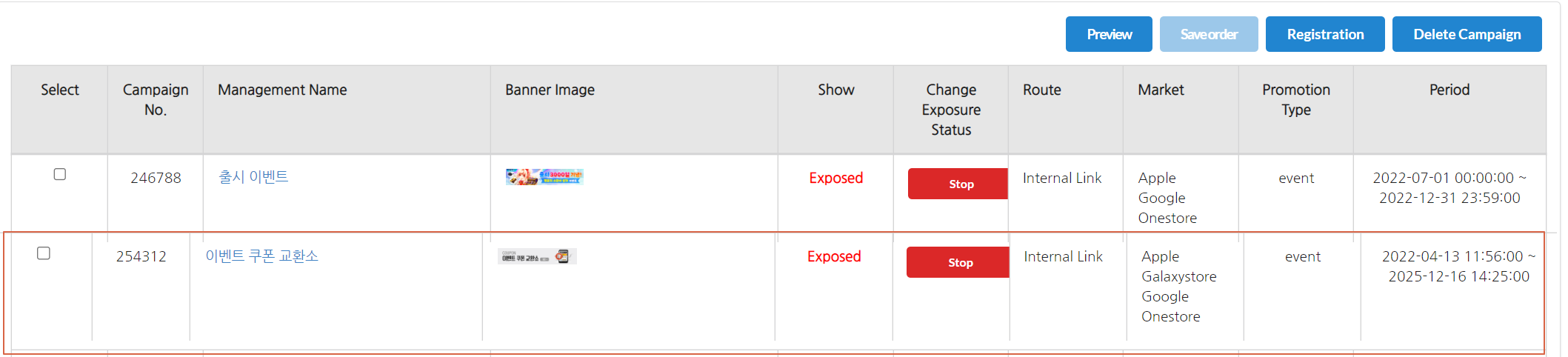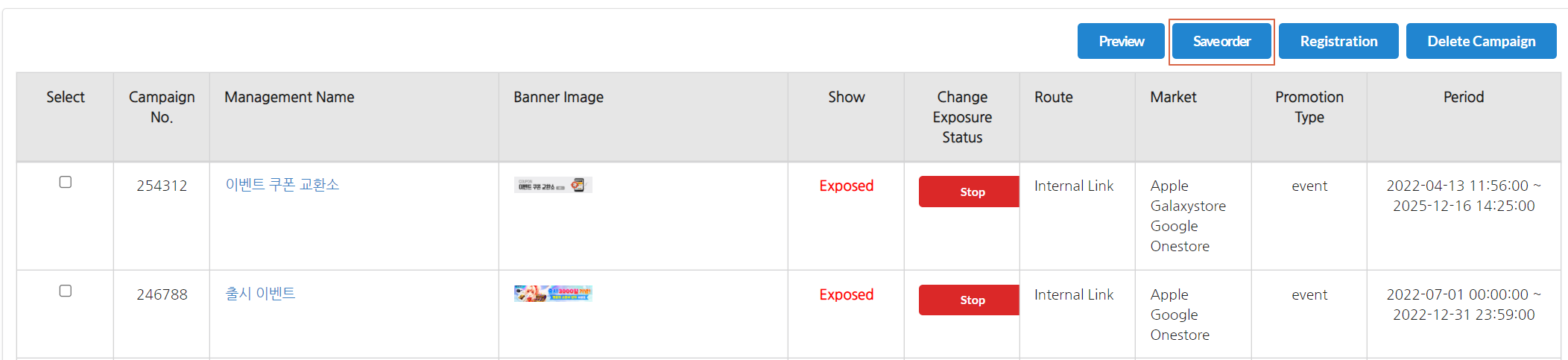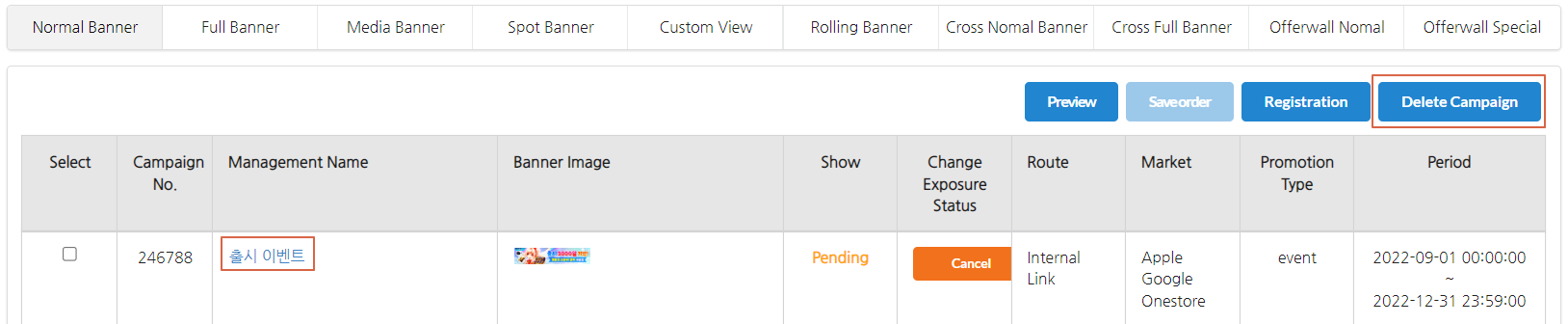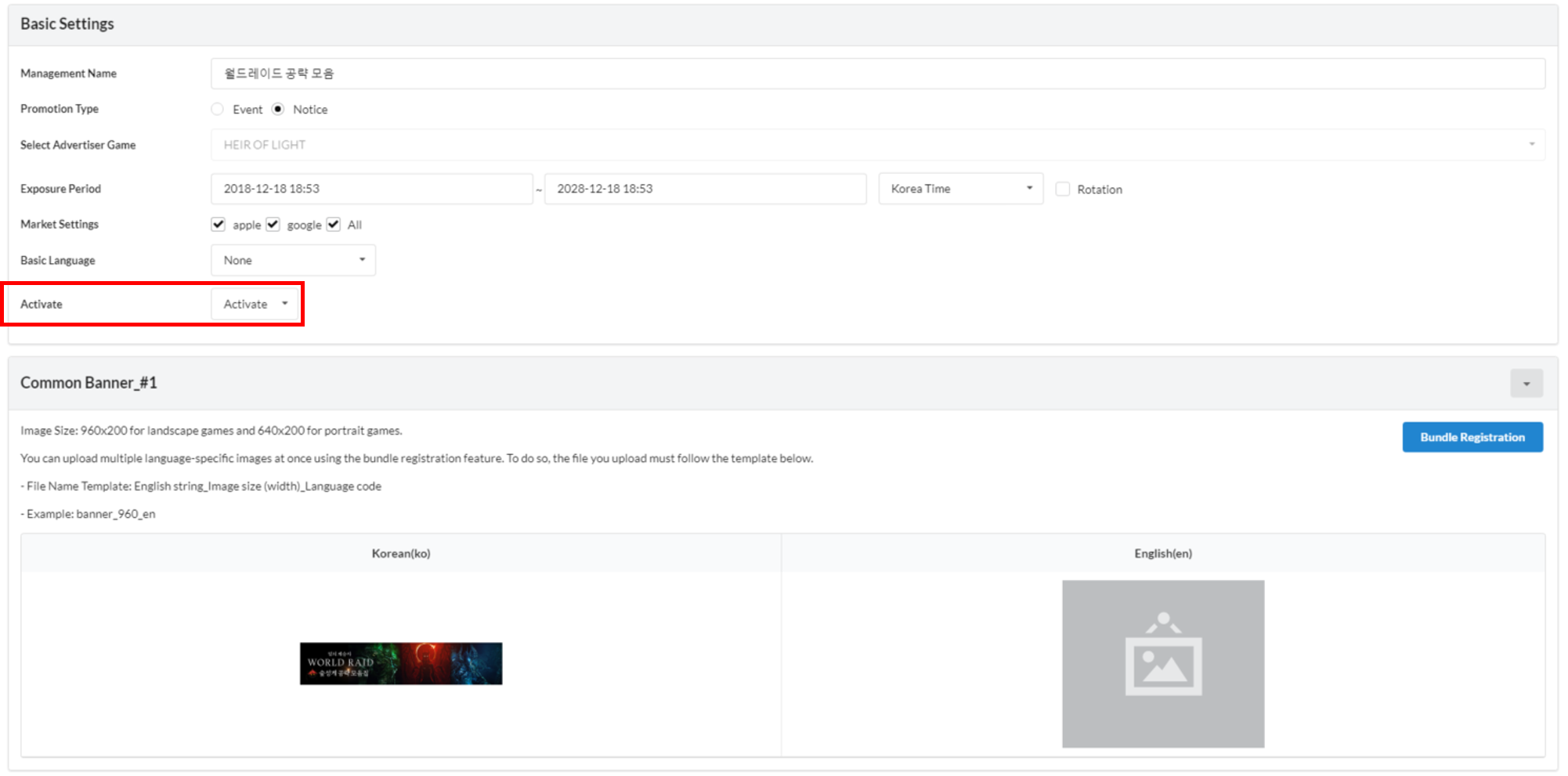活动横幅注册与管理
活动注册¶
基本设置¶
- 管理名称 : 输入描述活动的标题。
- 促销类型: 从改进的新闻中,可以根据促销类型名称将一般横幅分开并显示在新闻菜单中。您可以通过点击应用设置 > 用户界面设置 > 改进的新闻用户界面设置中的[添加菜单]来添加类型。
- event: 这是作为事件横幅使用的横幅的促销类型名称。
- notice: 通过直接横幅自定义和配置事件横幅用户界面时,只有设置为通知类型的横幅可以使用。
- store_review: 在为商店评论设置掉落率横幅时,请将促销类型名称设置为“store_review”并注册。只有商店评论类型的横幅在更改为验证状态时会被曝光。
- notice_special : 横幅仅在通知列表的顶部曝光。您可以注册图像横幅以突出特定通知。
-
曝光期限 : 选择您希望横幅曝光的时间。 如果您在应用设置中注册了服务器信息,可以为每个服务器设置期限。
- 服务器选项示例 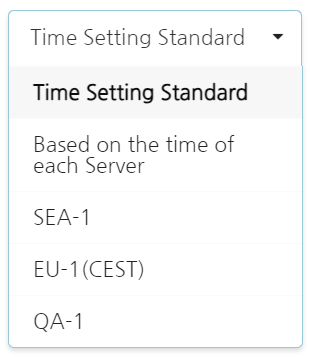
* 时间设置标准:通过选择时区设置曝光期。
* 每个服务器的时间:活动期将基于每个服务器的标准时间进行曝光。
* 特定服务器:所选服务器成为参考时间。如果选择US-1服务器,则活动期将基于该服务器时间进行设置。例如,如果US-1服务器设置为GMT -8,并且活动设置在下午3点开始,则活动将在GMT -8的下午3点开始。 -
显示剩余时间
- 市场设置:选择一个市场以展示活动。
- 应用程序 ID 设置:选择要显示活动的应用程序 ID。
- 选择全部:将活动展示给所选市场中的所有应用程序 ID。
- 手动选择:您可以通过指定应用程序 ID 来显示活动。
- 选择全部:将活动展示给所选市场中的所有应用程序 ID。
- 基本语言:选择一种方法用于您未注册横幅的语言。如果选择“无”,则不会显示横幅。如果选择16种语言中的一种,将显示所选语言的横幅。有关基本语言的更多信息,请参阅基本语言设置示例。
- 激活:决定是否显示活动。
- 激活:将活动保存为显示。如果活动的开始时间早于创建时间,它将立即在游戏中显示。如果活动的开始时间晚于创建时间,则活动不会立即显示,而是在开始时间后显示。
- 取消激活:将活动保存为不显示。无论活动的开始时间如何,都不会显示,您需要在活动列表或活动修改屏幕中将其更改为激活才能显示。
- 激活:将活动保存为显示。如果活动的开始时间早于创建时间,它将立即在游戏中显示。如果活动的开始时间晚于创建时间,则活动不会立即显示,而是在开始时间后显示。
横幅设置¶
您可以使用网页横幅或注册多个横幅图像。对于横幅图像,您可以一次性注册所有图像或逐个注册。在基本设置中注册的横幅的基本语言必须注册。您只能为已注册语言的横幅设置路线。
- 推广插页横幅图像大小(推荐)
- 横屏模式:1080×720 像素
- 竖屏模式:720×1080 像素
- 如果您想在 PC 环境中显示高分辨率横幅,请上传 2160×1440 像素的图像。
1. 包注册¶
点击“捆绑注册”以一次注册多个横幅,并且在这种情况下您必须遵循文件命名规则。此外,请注意,如果您使用撇号(这是特殊字符之一),横幅将无法正确显示。对于图像文件格式没有限制,但建议容量在300k或以下,以考虑到在较慢网络环境中的全球用户。 
- 文件命名规则:~_横幅宽度_语言代码(例如:Ace Fishing_640_ko)
- 语言代码:您还可以查看以英语显示的语言代码(英文在括号中)。
[语言代码列表]
| 语言 | 代码 | 语言 | 代码 |
| 韩语 | ko | 英语 | en |
| 日语 | ja | 简体中文 | zh-hans |
| 繁体中文 | zh-hant | 德语 | de |
| 法语 | fr | 俄语 | ru |
| 西班牙语 | es | 葡萄牙语 | pt |
| 印尼语 | id | 阿拉伯语 | ar |
| 越南语 | vi | 泰语 | th |
| 意大利语 | it | 土耳其语 | tr |
2. 个人注册¶
点击每个空白横幅区域进行注册。在注册单个横幅时,文件命名没有限制,但如果使用撇号,横幅将无法正确显示。图像文件格式没有限制,但建议容量为300k或更小,以考虑在较慢网络环境中的全球用户。 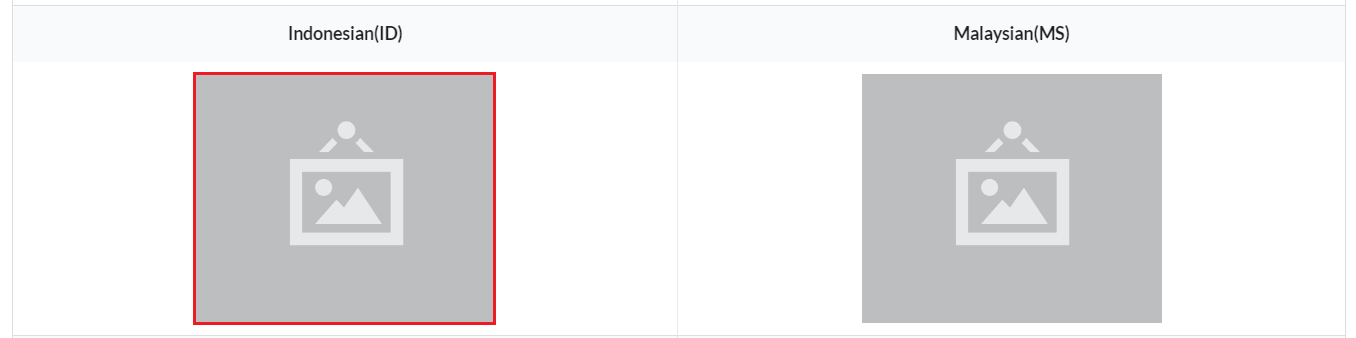
3. 多次注册¶
要检查哪些横幅最有效,您可以在同一活动中注册三个横幅。在一个活动中注册多次的横幅会在一个位置随机展示。例如,如果您在一个活动中注册了A, B和C横幅,您将在一个横幅位置中看到A, B和C中的一个随机横幅。此功能仅适用于插页式横幅和交叉横幅。
在注册横幅时,您可以点击右侧的 + 按钮添加一个横幅组,并注册您选择的横幅图像。常见的横幅 1 和 2 在您像上面那样注册时会随机显示在同一个位置。
4. 横幅删除和替换¶
如果您点击上传的横幅图像,您可以通过弹出窗口查看原始图像。您可以点击底部的上传按钮来替换横幅,或者点击删除来移除它。 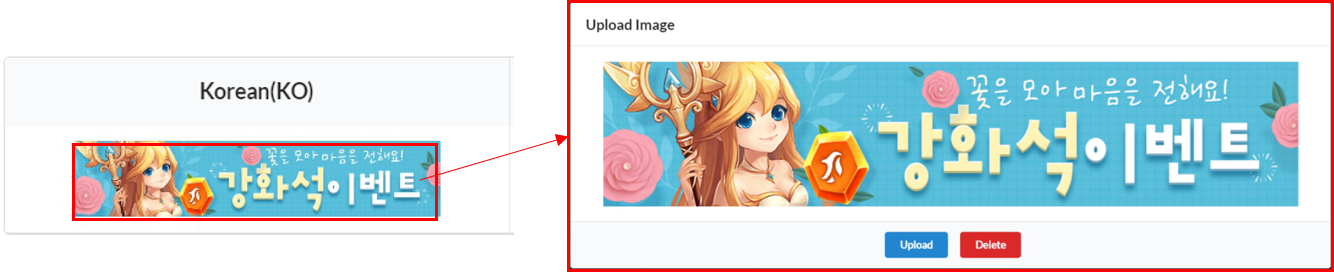
5. 注册网页横幅¶
您可以使用网页横幅直接在横幅区域展示外部网页,例如使用 HTML5 创建的网页动画,而不是图像。请确保检查网页横幅使用流程,提前进行测试,并在使用网页横幅时进行注册。由于只能注册一个 URL,因此网页应支持多种语言。此功能不支持滚动横幅。
勾选“使用”框后,选择您想要展示的横幅类型并输入 URL。URL 必须以“https”形式输入。Http 地址可能无法在 iOS 上正确显示。
- 完整横幅框架示例
显示在基本的插页横幅框架上。网页必须创建为适合插页横幅框架,因为在浏览器中滚动不起作用。
- 全屏示例
显示与自定义视图相同,而不使用横幅框架。
周期通知徽章设置¶
为了提醒您结束即将来临,或者让您知道何时可以接受礼物,您可以在一般新闻横幅上放置一个徽章。 设置每个徽章的曝光时间。一般横幅的左下角会显示徽章。 Hive SDK 4.16.4 或更高版本是访问此功能所必需的。
- 结束通知徽章
- 显示“即将结束”的徽章。
- 礼品收据通知徽章
- 显示“礼品领取期限”的徽章。
Note
您必须选择不同的时间框架,因为两个徽章不能同时显示。
路由设置¶
单击图像横幅时,输入要移动到的路线。您可以为每种语言选择不同类型的路线,并且只能为注册横幅的语言设置路线。如果使用网页横幅,即使输入路线也无效。
1. 内部链接¶
- 您可以为每种语言输入 URL,如果您不输入语言,将会转到基本语言的 URL。
- 通过内部链接,您可以在游戏内通过浏览器访问页面,而无需退出游戏。
- 输入 URL 时请包含“https”。(请参见以下示例)
- https://www.withhive.com
- https://www.withhive.com
Note
当选择WebView时,只有注册到白名单的域名可以作为内部链接注册。 您可以在Provisioning > Webview访问设置菜单中注册您希望输入的URL的域名。
- Webview/浏览器选择
| 类型 | WebView | 浏览器 |
|---|---|---|
| 描述 | 无缝显示网页作为应用屏幕的一部分。 | 在应用内打开浏览器窗口以加载网页—通常用于Web商店的购买。 |
| 支持的平台 | 移动设备,PC | 移动设备 |
| 可访问的URL | 来自允许域的URL | 无限制 |
| SDK版本 | 所有版本 | 4.24.0.0及以上 |
| 示例屏幕 |  |  |
Warning
- 普通横幅不支持浏览器。
- 如果在PC上点击为浏览器设置的活动横幅,它将在外部浏览器中打开。
- 如果Firefox被设置为默认浏览器,网络商店支付可能无法正确处理。如果您遇到错误,请将默认浏览器更改为其他选项,如三星互联网或Chrome,然后再试一次。
2. 外部链接¶
- 您可以为每种语言输入 URL,如果您不输入语言,您将被转到基本语言的 URL。
- 使用外部链接,您将通过使用外部浏览器应用程序退出游戏。
- 输入 URL 时请包含“https”。(请参见以下示例)
- https://www.withhive.com
- https://www.withhive.com
3. 市场链接¶
您将被转移到注册的下载 URL应用设置。 每个市场可以设置两个或多个方向链接。它根据设备 IP 确定国家并指向与该国家相关的链接。 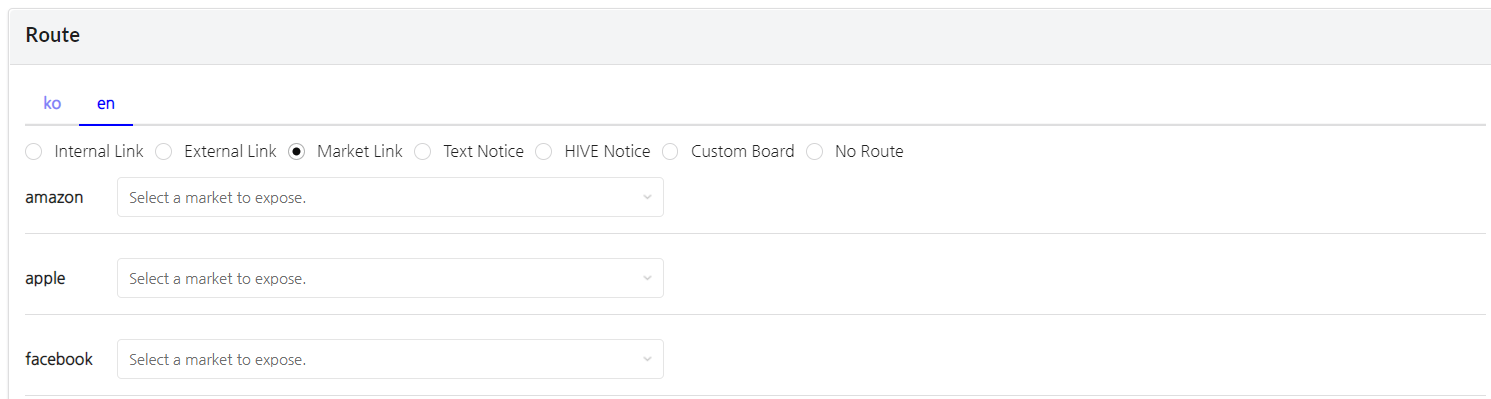
4. 文本通知¶
5. Hive 通知¶
您可以导入正在公开的Hive通知和游戏内通知。
Note
如果通知中包含图像,请检查并确保图像路径以“http”开头。当拖动并粘贴外部注册的图像时,如果注册图像的网站不支持http,则在iOS上图像区域可能显示为空框。
如果您通过通知的编辑器上传图像,则支持“Http”。
6. 自定义板¶
注册到游戏自定义板块的帖子将作为项目显示,您可以将它们选择为路径。从第一个下拉菜单中选择一个板块,然后从第二个下拉菜单中选择一个帖子。要链接到整个帖子列表而不是特定帖子,请选择链接到自定义板块帖子列表。
7. 没有路线¶
请在没有可移动路线时进行选择。当您选择“No Route”时,仅会显示横幅图像,用户将无法点击或触摸。为了为滚动横幅设置“No Route”,您需要更改设置,以便在用户点击时不会处理任何操作。

曝露条件设置¶
您可以设置横幅曝光的国家、服务器、曝光方式等。设置曝光条件并点击保存。 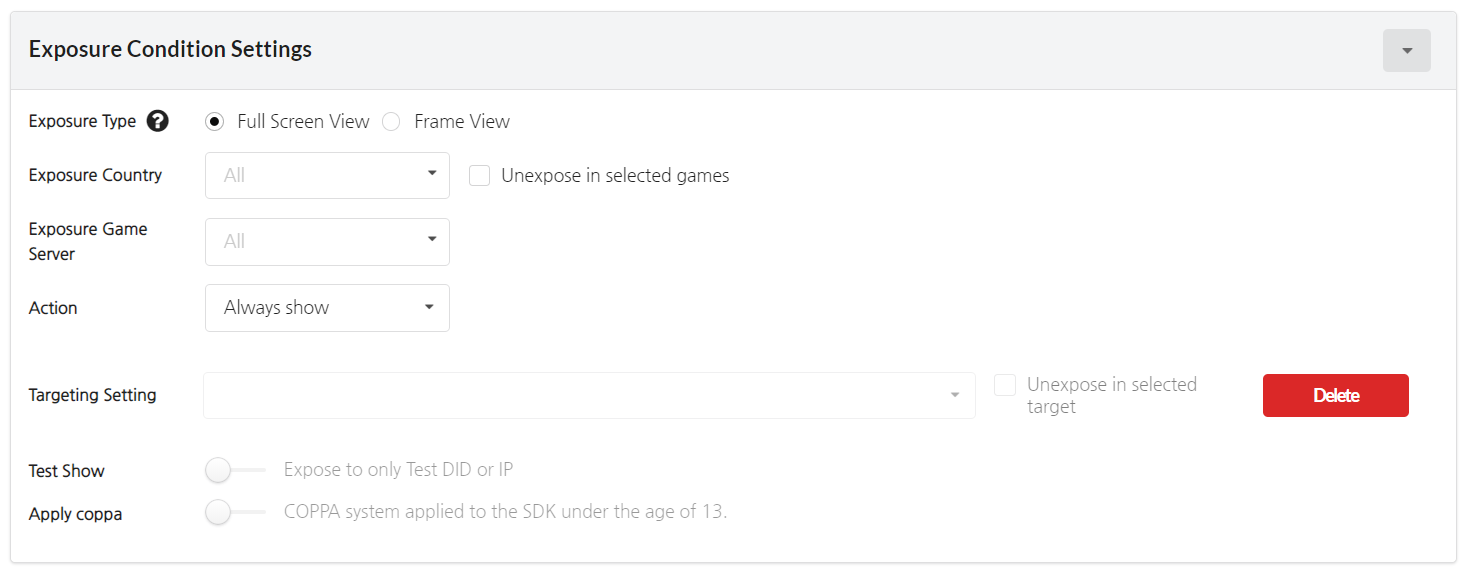
- 曝光类型
- 全屏视图:游戏内网页视图以全屏显示。
- 框架视图:游戏内网页视图以框架显示。
- 曝光国家:您可以选择多个国家来展示横幅,如果您勾选“在选定国家不显示”框,您可以向除所选国家以外的所有国家展示横幅。
- 曝光游戏服务器:您可以选择在应用设置中注册的游戏服务器中展示横幅的服务器。
- 操作:在操作中选择一种曝光方式。仅可为插页横幅和点位横幅设置。
- 始终显示:在整个活动期间,无论用户是否点击,横幅将始终显示。如果您选择使用网页横幅,则仅“始终显示”方法可用。
- 点击后不显示:一旦用户点击并进入活动,活动将不再曝光。非曝光期可设置为30天。
- 目标设置:目标设置用于仅向特定用户曝光活动。
- 邀请用户目标:对已收到好友邀请的用户进行目标活动。您可以设置横幅仅显示给首次安装应用的邀请用户,并可以选择横幅曝光的频率。
※ 注册目标活动后,目标横幅可以显示给邀请用户。 - 您可以在分析2的细分菜单中设置细分并进行目标活动。有关如何使用目标的更多信息,请参阅分析2指南。此功能不支持滚动横幅。
- 邀请用户目标:对已收到好友邀请的用户进行目标活动。您可以设置横幅仅显示给首次安装应用的邀请用户,并可以选择横幅曝光的频率。
- 测试显示:如果您只想在测试设备上曝光横幅,请点击“测试显示”。横幅仅会显示在为游戏注册的测试DID上。有关更多信息,请参阅测试DID注册。
- 应用COPPA:在使用采用COPPA的SDK时,您可以选择是否曝光横幅。
Note
邀请用户定位设置  1. 选择邀请活动
1. 选择邀请活动
- 当您在定位设置中选择“邀请用户”时,将显示邀请活动选择区域。定位横幅仅显示给通过所选邀请活动安装游戏的用户。
- 您可以通过进入控制台 > 促销 > 用户邀请 > 注册邀请活动来注册和编辑邀请活动。
2. 选择定位用户
- 当您选择邀请活动时,将显示“选择定位用户”区域。如果您只想向被邀请用户中的首次安装用户显示横幅,请选择“首次安装用户”。
- 选择“包括重新安装”以向所有通过邀请安装游戏的用户显示横幅,无论他们是首次安装还是重新安装。
3. 曝光频率
- 您可以设置横幅的曝光频率。在活动期间,您可以设置为仅首次曝光/每天一次/始终曝光。
复制并注册活动¶
您可以复制并注册已经在正常/插页式横幅中注册的活动。
- 点击活动注册屏幕右上角的“活动加载”。
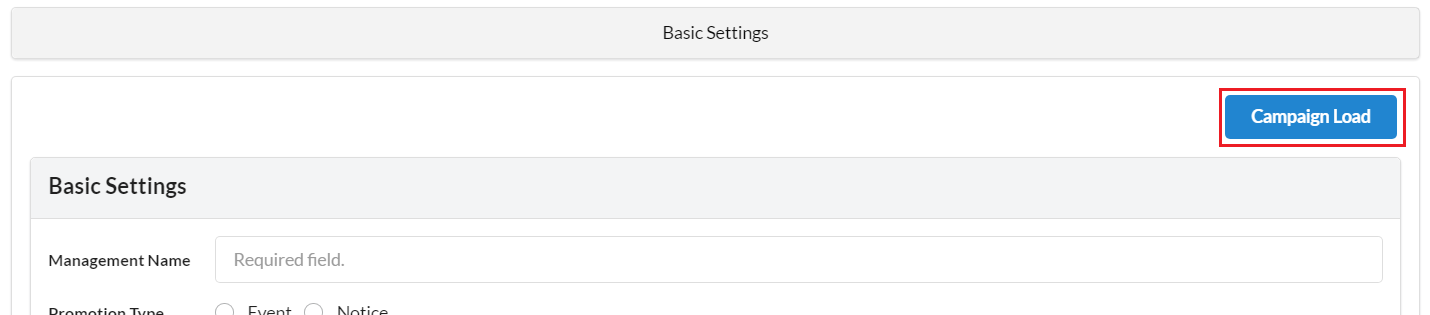
- 通过弹出窗口选择要复制的活动。您可以选择注册到正常/插页式横幅标签的活动之一。
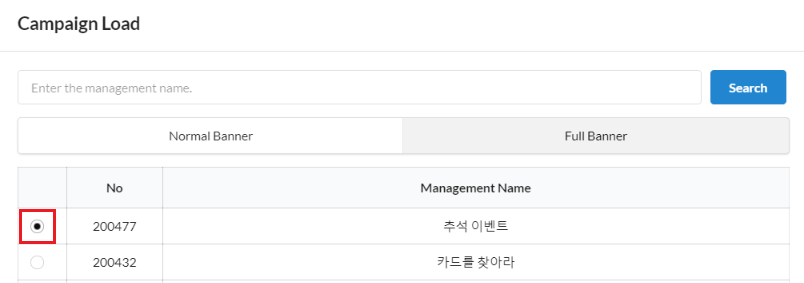
- 所选活动将自动复制并输入。您可以重新输入需要修改的部分信息,然后点击“保存”以创建活动。
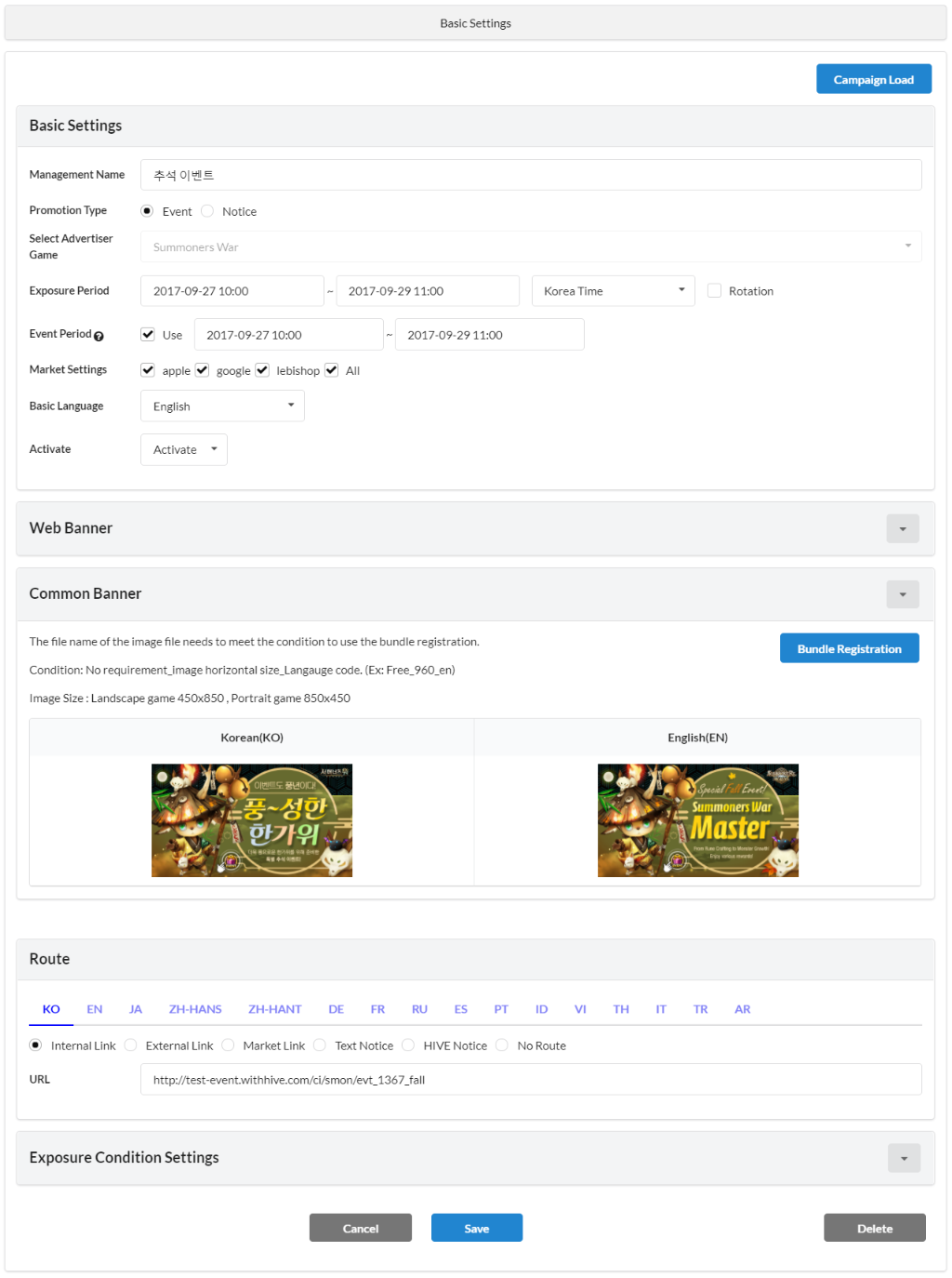
注册的活动管理¶
您可以在活动列表中更改曝光状态、横幅顺序,并为每种语言预览活动。
设置横幅组¶
如果您有很多活动,您可能想要展示许多横幅,但您可以在游戏中展示的横幅位置数量是有限的。在这种情况下,您可以将多个活动组合成一个组,以展示不同的横幅。同一组中的活动会在一个位置随机展示。例如,如果您将活动A, B和C组合成一个组,这三个活动将会在一个横幅位置随机展示。此功能仅适用于插页式横幅和交叉横幅。
- 点击您想要设置为组的活动,然后点击组设置按钮。您只能从当前展示的横幅中设置最多5个。不同页面上的横幅无法被选中。
如果活动已经分组,您可以通过右侧的取消按钮将其取消分组。
您可以通过拖动组的方式调整优先级,方法与活动相同。
在横幅组内添加/删除活动¶
您可以从横幅组中删除活动并添加新活动。
① 点击左上角的齿轮形状的管理组按钮。 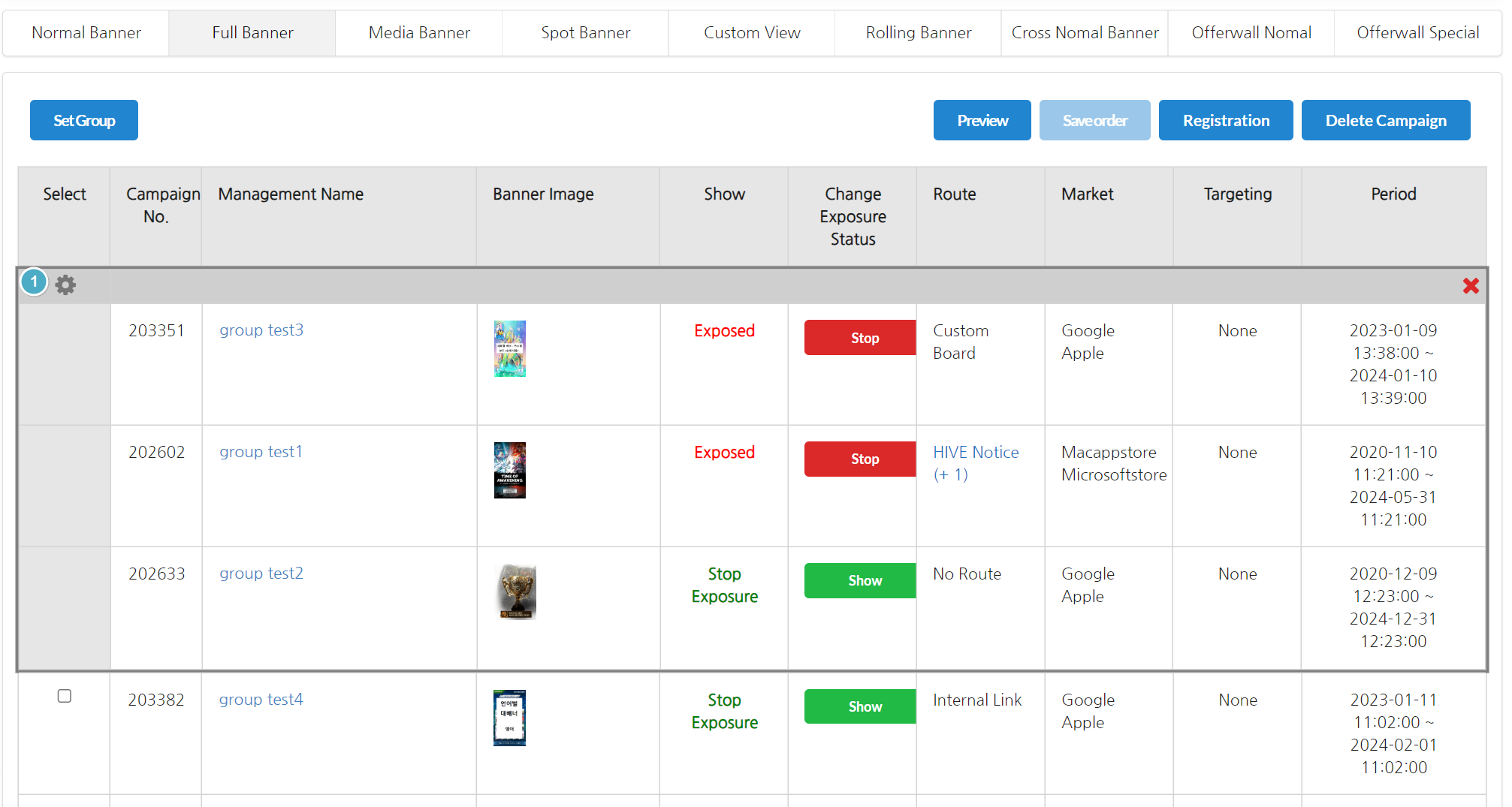 您将看到一个按钮,用于在组内添加或删除活动。
您将看到一个按钮,用于在组内添加或删除活动。
②这是一个从组中移除活动的按钮。点击以从组中移除活动。 ③这是一个将活动添加到组中的按钮。点击以将活动添加到组中。 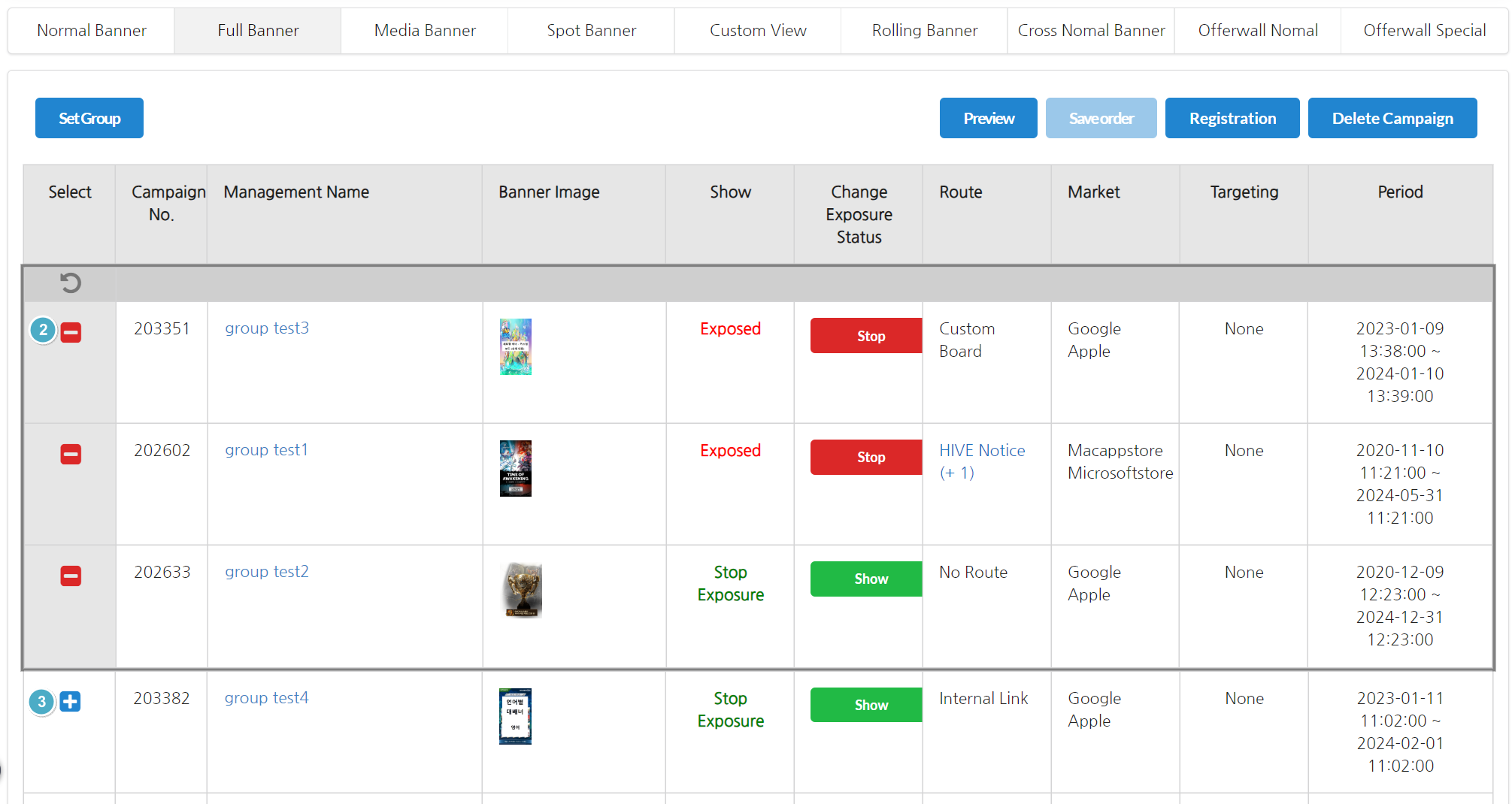 如果您已完成在组内设置活动,请点击组顶部的返回按钮。您将返回到现有活动的列表。
如果您已完成在组内设置活动,请点击组顶部的返回按钮。您将返回到现有活动的列表。
通过筛选搜索已注册的活动¶
您可以使用基于部门、作者和语言的过滤器搜索注册的活动。此过滤功能仅适用于2016年10月11日之后注册的活动。
- 部门:您可以根据作者的部门使用过滤器;目前不支持部门的英文名称。
- 作者:您可以根据作者的姓名使用过滤器。如果后台语言支持英语,您可以按英文名称搜索。
- 语言:它显示通过过滤为所选语言注册的横幅列表。例如,如果您选择根据中文进行过滤,则不会找到为韩文、英文和日文注册的横幅。
曝光状态修改¶
您可以从列表中修改已注册活动的曝光状态。
1. 暴露¶
2. 停止曝光¶
横幅当前未显示。点击曝光按钮,如果在活动期间,横幅将被曝光。如果活动期间已结束,状态将更改为结束状态。 
3. 结束¶
当活动期限结束时,横幅将自动更改为结束状态。即使您点击按钮,已经结束的活动也不会更改。
4. 待处理¶
横幅处于待曝光状态,因为活动期尚未开始。
预览¶
您可以预览您的活动如何按语言展示,并更改横幅展示的顺序。但是,捆绑中注册的横幅无法为每种语言安排不同的顺序。
1. 点击 "预览" 按钮¶
选择一个游戏,然后在常规/插页式横幅广告活动列表中点击“预览”。
2. 预览屏幕¶
预览屏幕显示将根据设置为默认的语言在实际设备上显示的屏幕。例如,如果默认语言设置为英语,即使未注册泰语横幅的活动,如果您选择泰语,也会以英语显示。 
横幅订单修改¶
您可以更改将在新闻或插页广告中显示的横幅的曝光顺序。曝光顺序只能更改正在曝光的横幅。对于插页广告,列表最顶部的横幅将首先曝光。 单击并拖动您想要更改顺序的活动,将其移动到所需位置。
点击“保存订单”按钮以保存。
活动修改/删除¶
您可以修改或删除活动。您只能删除已停用的活动。
基本语言设置示例¶
基本语言是一个功能,使您能够选择如何回应在活动中没有任何注册横幅的语言。您可以选择“无”或16种语言中的一种。
1. 无¶
未注册语言的横幅将不会显示。
2.如果您选择16种语言之一¶
对于未注册到活动的语言,将显示指定语言的横幅。
3.如果没有横幅可展示¶
如果您尚未为所有活动设置基本语言,并且尚未为特定语言注册横幅,则将没有横幅可供展示,因此新闻页面事件将为空。为了防止这种情况,所有处于“正在展示”状态的英文横幅将会显示。 如果您选择16种语言中的一种作为基本语言,将显示所选语言的横幅。 因此,如果您同时使用“无”和“基本语言”,则基本语言的横幅将显示为未注册语言,而对于设置为“无”的横幅将不会展示。
4.活动设置示例¶
以下是一个示例,说明您如何为这3个活动设置基本语言如下,并决定不支持这3个活动的泰语。
- 案例 1
[后台基本语言设置]
活动 1 – 日语 / 活动 2- 韩语 / 活动 3 – 无
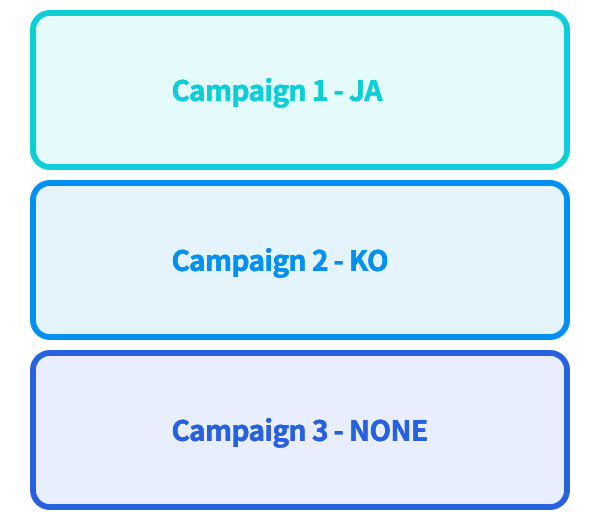
[当活动设置为除泰语以外的语言时的显示方式 - 例如:韩语]
活动 1,2,3- 相关语言
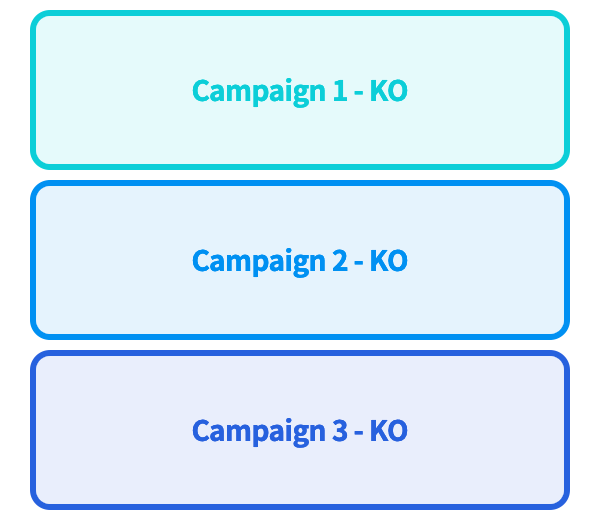
[当活动为泰语时的显示方式]
活动 1 – 日语 / 活动 2- 韩语 / 活动 3 – 未曝光
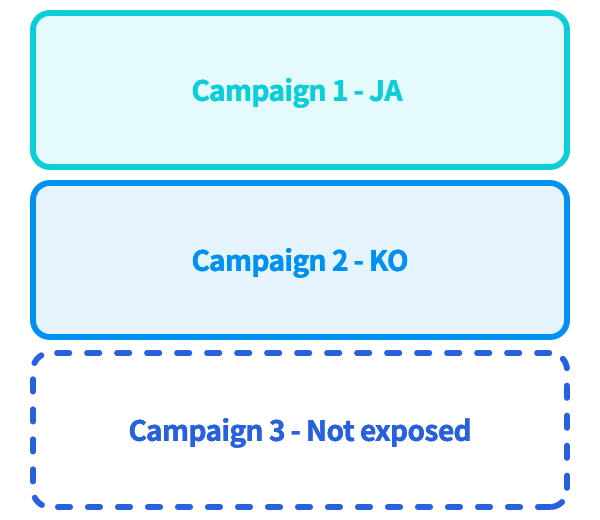
- 案例 2
[后台基本语言设置]
活动 1 – 无 / 活动 2- 无 / 活动 3 – 无
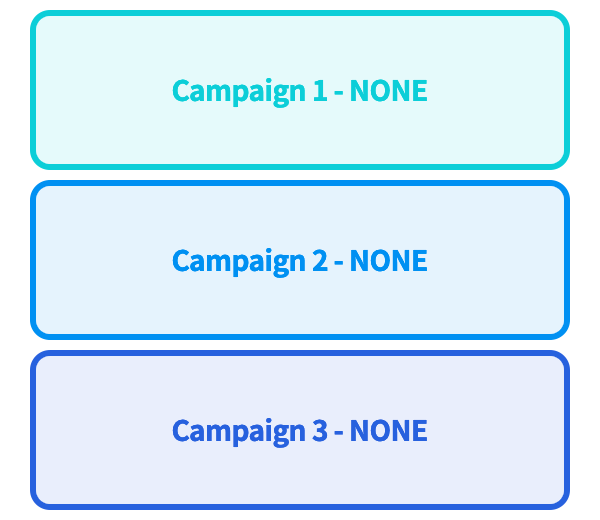
[当活动设置为除泰语以外的语言时的显示方式 - 例如:韩语]
活动 1,2,3- 相关语言
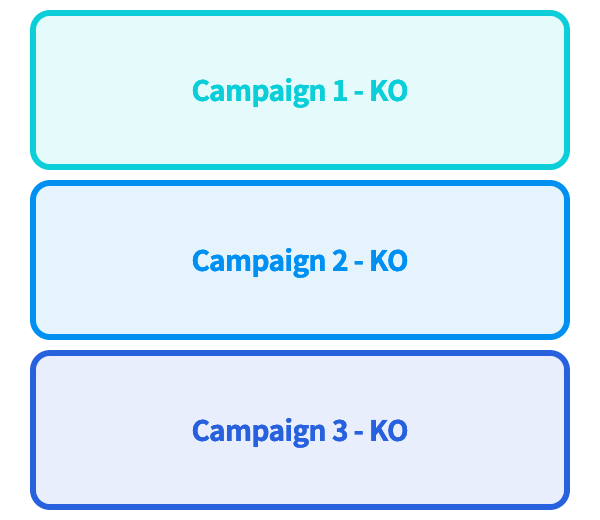
[当活动为泰语时的显示方式]
活动 1,2,3 – 英语